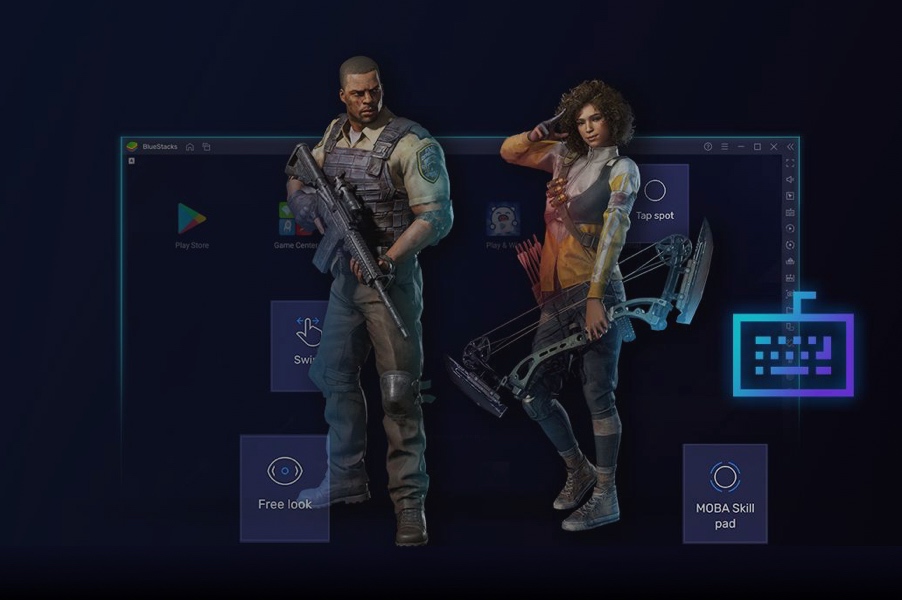
 游戏操控配置
游戏操控配置
使用键盘和鼠标或游戏手柄,按照自己喜欢的方式在电脑上玩自己喜欢的 Android 游戏。
直观的类似电脑游戏
可自定义可轻易更换
分享您的操控配置导入及导出操控配置
通过预设的游戏操控配置,获得端游般的游戏体验
用鼠标和键盘在电脑上游玩手机游戏可以获得端游般的流畅操控体验。通过蓝叠预设的游戏操控配置,可以使电脑上的手机游戏玩起来更加容易且精确。
- 类似电脑游戏 键盘和鼠标的便捷性与手机画面上棘手的触摸控制不同。使用蓝叠游戏操控配置,施放法术或射击将变得更加容易。
- 可自定义 蓝叠提供预设游戏操控配置以满足普通用户需求,您还可以自定义更精细更符合您喜好的操控方式。
- 导入,导出及分享 无论是预设操控配置还是您自己新增的操控方式,都可以导入和导出并与游戏伙伴分享。
选择游戏类型和设备
射击
MOBA
RPG
战略
动作 射击模式 其他重要操作
动作 战斗 技能施放模式
动作 战斗
放大/缩小 其他重要操作
游戏操控配置
您可以选择使用默认控件进行游戏,或者使用控件编辑器为未配置的游戏创建控件。此外,您可以为 BlueStacks 上的任何游戏创建游戏手柄控件,它非常简单、快速且有趣。
步骤
-
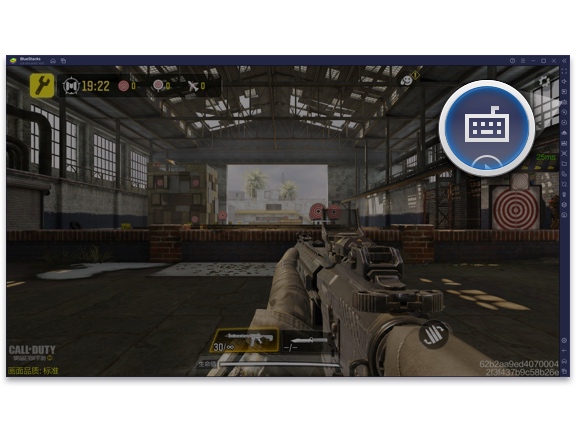 1 开始游戏,然后按下CTRL + Shift + A或点击右侧工具栏上的键盘图标来开启“游戏键值设置”菜单
1 开始游戏,然后按下CTRL + Shift + A或点击右侧工具栏上的键盘图标来开启“游戏键值设置”菜单 -
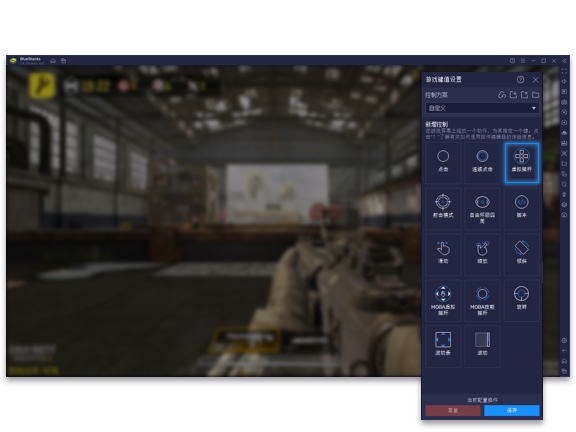 2 从此菜单中,将操控功能拖放到游戏画面上的适当坐标处
2 从此菜单中,将操控功能拖放到游戏画面上的适当坐标处 -
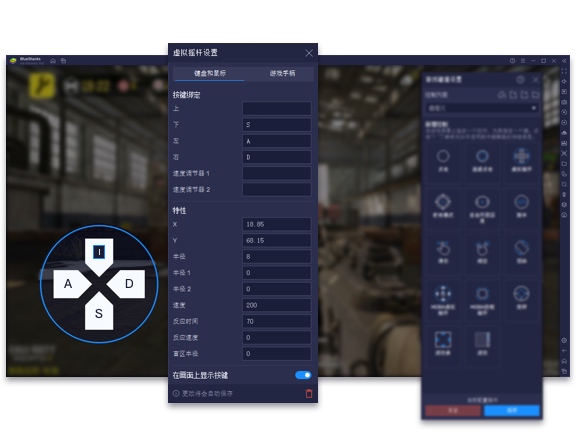 3 将操控功能放置在游戏画面上后,右键点击它来进行进阶设定(可选)
3 将操控功能放置在游戏画面上后,右键点击它来进行进阶设定(可选) -
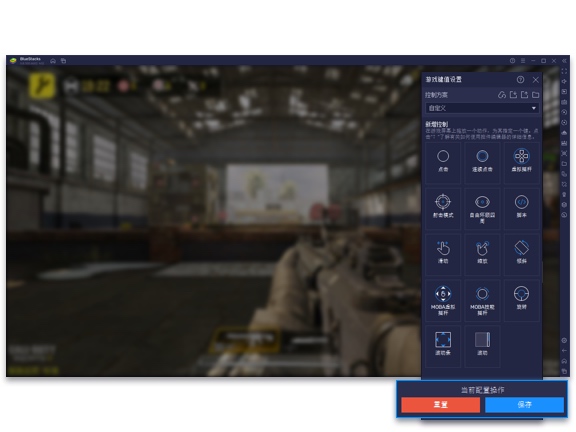 4 点击“保存”按钮
4 点击“保存”按钮
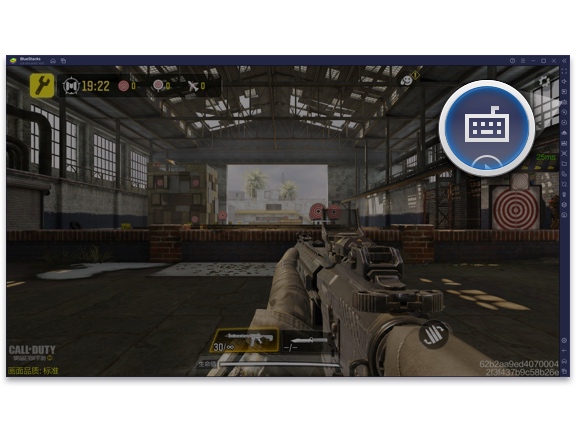
点击已部署的控件,可以在菜单栏属性设置中进行微调。它对于每个操控配置都是唯一的,使您可以选择自定义非常精细的细节。此外,这是为没有预设操控配置的游戏手动设定游戏手柄操控配置(当前)的唯一方法。
进阶操控设定
-
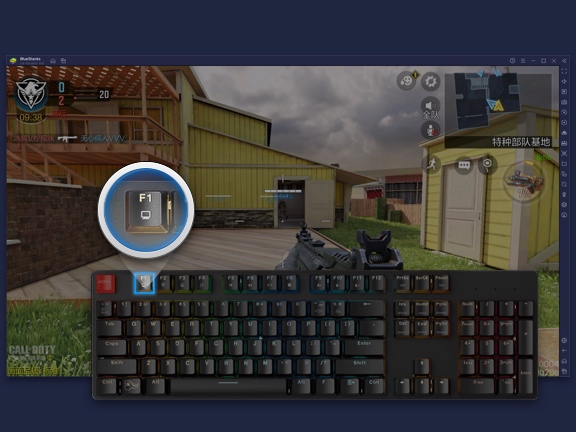 射击模式
射击模式狙击敌人或玩射击游戏的时候像个电竞选手一样。您需要做的就是按下F1键(预设设定)来启动射击模式。用鼠标瞄准并射击(左键点击)。是否想自定义射击模式以四处移动并更快的瞄准?“射击模式”操控配置可在此提供帮助。
如何使用
步骤
-
1 启动一个射击游戏
-
2 按下CTRL + Shift + A开启“游戏键值设置”,或点击右侧工具栏上的键盘图标
-
3 在游戏画面上的适当坐标处拖放“射击模式”
-
4 右键点击以进行进阶设定
射击模式的进阶设定
领域
描述
X
放置射击模式的“X”轴的位置
Y
放置射击模式的“Y”轴的位置
开启/关闭
预设默认是F1键,用于进入/退出射击模式的切换键,可以根据自己的需求来自定义按键。
暂停
暂停“射击模式”,并允许在按住按键时滑鼠游标可自由移动(直到放开)
鼠标灵敏度
目标相对于鼠标移动的灵敏度,当Sensitivity = 1时,游戏对于Windows灵敏度为标准。 (专业提示:从“控制界面”中的“指针选项”关闭增强的指针精度,以获得更准确的瞄准)
灵敏度比Y
这用于为Y轴(鼠标的垂直移动)设定不同的灵敏度。例如: 值2 =垂直运动是水平运动的两倍
环顾模式
启用模式
用于开启或关闭环顾模式,这是大多数吃鸡游戏的核心部分
眼睛图标
启动环顾模式开关,激活环顾控件,将环顾控件按钮拖拽到画面上的眼睛图标上
环顾位置X Y
手动定义坐标
环顾
预设按键是V,用来环顾四周的按键
左键射击
启用模式
用于开启或关闭左键射击
鼠标左键开火图标
启动左键射击开关,激活射击开火控件,将射击开火控件拖拽到画面上的开火按钮上
行动位置X Y
手动定义坐标
行动
发射按键(预设为左键点击)
显示开关
在画面上显示按键
-
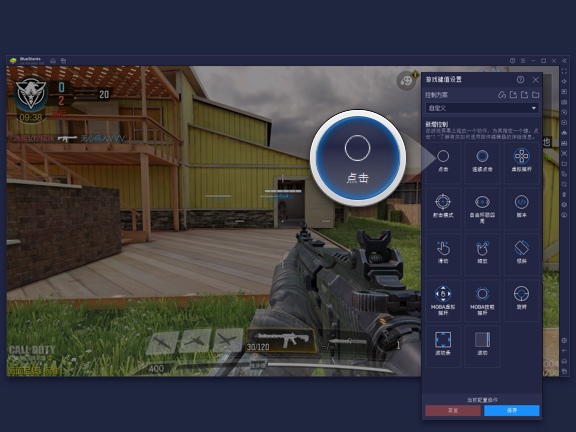 点击
点击选择任意按键并将其分配给画面游戏区域中显示任务的位置。让它被触发,跳跃或施放法术。改用键盘来替代鼠标的点击,并使用分配的按键执行指定的任务。
如何使用
步骤
-
1 启动游戏
-
2 按下CTRL + Shift + A开启“游戏键值设置”,或点击右侧工具栏上的键盘图标
-
3 将“点击位置”拖放到游戏画面上的适当坐标处
-
4 右键点击以进行进阶设定
点击键的进阶设定
属性设置
领域
描述
显示开关
在游戏界面中显示操控的类别
X
“点击”的X坐标,从放置“点击”的位置自动获取
Y
“点击”的Y坐标,从放置“点击”的位置自动获取
按键
分配给“点击”的键盘按键
-
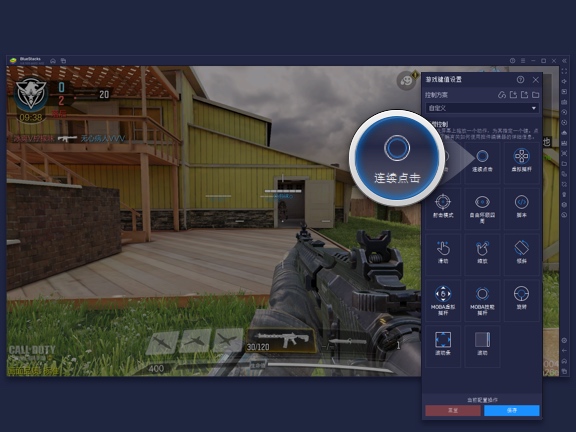 连点
连点一键按下,这就是启动连点所需的操作,只需一次按一个按键就可以在PUBG中执行,很简单,不是吗?
如何使用
步骤
-
1 启动游戏
-
2 按下CTRL + Shift + A开启“游戏键值设置”,或点击右侧工具栏上的键盘图标
-
3 将“连点”拖放到游戏画面上的适当坐标处
-
4 右键点击以进行进阶设定
连点的进阶设定
领域
描述
X
“连点”的X坐标,从放置“连点”的位置自动获取
Y
“连点”的Y坐标,从放置“连点”的位置自动获取
按键
分配给“连点”的键盘按键
次数
当您“按住”分配的按键时,按键被点击的次数
延迟
每次按键点击之间的间隔
-
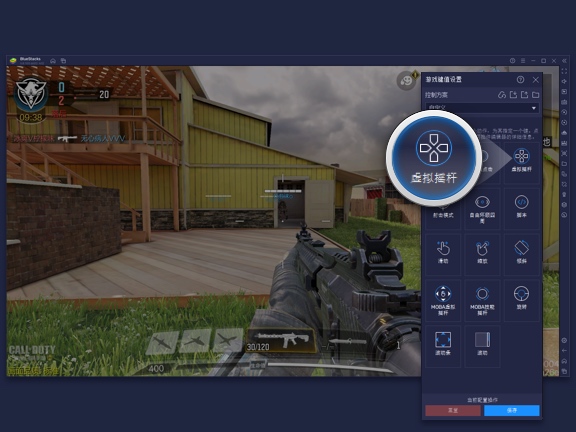 虚拟摇杆
虚拟摇杆虚拟摇杆可使您操控游戏中的摇杆或使用键盘操控角色的移动,分配任意组合按键可以轻松地向左,向右,向上和向下移动。预设按键是W,A,S,D,但是没有什么可以阻止您选择自己喜欢的操控方式。
如何使用
步骤
-
1 启动游戏
-
2 按下CTRL + Shift + A开启“游戏键值设置”,或点击右侧工具栏上的键盘图标
-
3 将“虚拟摇杆”拖放到游戏画面上的适当坐标处
-
4 右键点击以进行进阶设定
虚拟摇杆的进阶设定
领域
描述
X
“虚拟摇杆”的X坐标,从放置“点击”的位置自动获取
Y
“虚拟摇杆”的Y坐标,从放置“点击”的位置自动获取
半径
虚拟摇杆的的半径
上
分配给虚拟摇杆操控向上操作的按键
下
分配给虚拟摇杆操控向下操作的按键
左
分配给虚拟摇杆操控向左操作的按键
右
分配给虚拟摇杆操控向右操作的按键
速度调节器1
分配给修改速度的按键。例如:如果角色在将虚拟摇杆控制滑动到外圈时可以更快地执行,或者透过将虚拟摇杆滑动半径限制为较小的值而执行得较慢,则可以通过在速度修改器1中分配一个按键来执行相同的操作。
半径1
速度调节器1 虚拟摇杆的修改半径
速度调节器2
另一个操控修改速度,与速度修改器1 相同
半径2
速度调节器2的虚拟摇杆修改半径
速度
预设值200,它控制从虚拟摇杆中心移动到边缘的速度。如果需要,请根据您的游戏玩法进行调整。
启动时间
预设值0,需要按住多长时间才会使虚拟摇杆触发移动
启动速度
预设值0
MOBA 技能摇杆
请查看以下章节以在MOBA模式中进行进阶设定
-
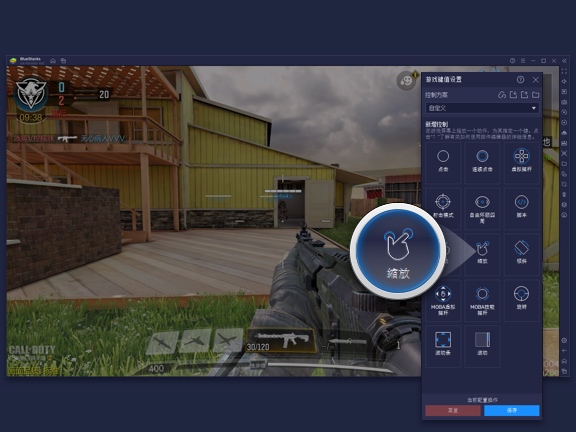 缩放
缩放在使命召唤手游中打开了地图,想要缩小来查看要降落的位置吗?还是喜欢玩支持缩放的游戏?模拟器的缩放功能均可实现。
如何使用
步骤
-
1 启动游戏
-
2 按下CTRL + Shift + A开启“游戏键值设置”,或点击右侧工具栏上的键盘图标
-
3 将“缩放”拖放到游戏画面上的适当坐标处
-
4 右键点击以进行进阶设定
缩放的进阶设定
领域
描述
X
缩放的X坐标
Y
缩放的Y坐标
放大
分配给缩放操控放大操作的按键
缩小
分配给缩放操控缩小操作的按键
显示开关
在游戏界面中显示操控的类别
半径
定义可应用缩放控制的游戏区域的半径
修改按键
定义与放大/缩小操作指定的按键一起需要按下的按键。例如:如果将Alt键定义为修饰键,则需要按Alt 加上“-”进行缩小。
速度
定义放大/缩小动作的速度
覆盖
可以通过点击将其设定为True或False。如果为True,则仅在缩放功能中设定的按键起作用。 CTRL和-或=无效。如果为False,则分配的按键以及CTRL和-或=均适用于缩放。
注意:“放大”和“缩小”功能的预设按键是“Ctrl” 加上“-”(用于缩小)和“ Ctrl” 加上“ =”(用于放大)。如果您需要更改和分配不同的按键,例如:向上键和按下键时,应将“覆盖”值保持为“否”。
-
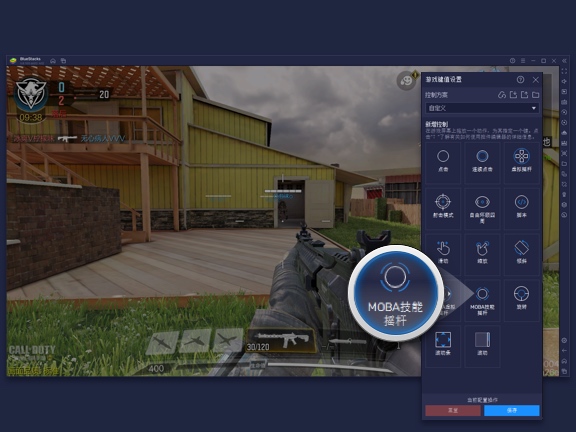 MOBA 技能摇杆
MOBA 技能摇杆如果您是MOBA或RPG游戏的爱好者,那么您会知道,在混乱的手机屏幕上,指定施放法术和连续施放定点技能需要不少操作,并且比对手更快地完成它可能是一个巨大的挑战。使用MOBA 技能摇杆,您可以使用鼠标和键盘移动角色并精准的施放法术和技能。就像您的特殊虚拟摇杆,它使您能够分配所需的按键来使用该种技能
如何使用
步骤
-
1 启动游戏
-
2 按下CTRL + Shift + A开启“游戏键值设置”,或点击右侧工具栏上的键盘图标
-
3 将“MOBA 技能摇杆”拖放到游戏画面上的适当坐标处
-
4 右键点击以进行进阶设定
MOBA 技能摇杆的进阶设定
领域
描述
X
MOBA 技能的X坐标
Y
MOBA 技能的Y坐标
半径
增加MOBA技能的范围
取消技能
开启或关闭取消技能开关
取消按键图标
将取消图标拖曳至游戏中取消施法的位置上
显示开关
在游戏界面中显示操控的类别
-
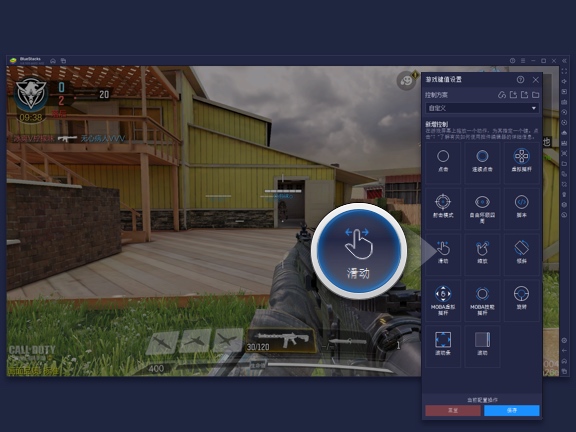 滑动
滑动使用键盘进行精确的滑动操作,分配任何您喜欢的按键组合,您就可以模拟滑动动作来执行您喜欢的动作游戏中的特定操作。
如何使用
步骤
-
1 启动游戏
-
2 按下CTRL + Shift + A开启“游戏键值设置”,或点击右侧工具栏上的键盘图标
-
3 将“滑动”拖放到游戏画面上的适当坐标处
-
4 右键点击以进行进阶设定
滑动的进阶设定
领域
描述
调整
预设默认值是0,不需要设置
X
“滑动”的X坐标,从放置"点击"的位置自动获取
Y
“滑动”的Y坐标,从放置"点击"的位置自动获取
半径
增加滑动模式的半径
速度
定义滑动模式的速度
滑动并按住
滑动后停止角色回到初始位置,可以为:是/否
向上滑动
分配给用于向上滑动的键盘按键
向下滑动
分配给用于向下滑动的键盘按键
向左滑动
分配给用于向左滑动的键盘按键
向右滑动
分配给用于向右滑动的键盘按键
显示开关
在游戏界面中显示操控的类别
-
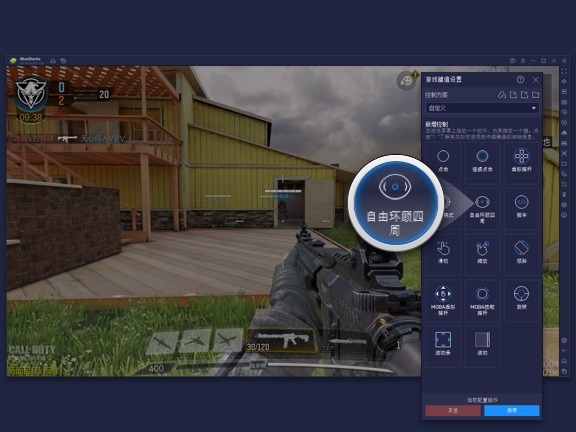 环顾
环顾在射击类和第三人称游戏中,被您的敌人跟随可能意味着被杀死。使用“自由环顾四周”功能,您可以立即转身,将视角旋转360度,然后在身后进行查看,而不必拖动鼠标。
如何使用
步骤
-
1 启动游戏
-
2 按下CTRL + Shift + A开启“游戏键值设置”,或点击右侧工具栏上的键盘图标
-
3 将“环顾”拖放到游戏画面上的适当坐标处
-
4 右键点击以进行进阶设定
环顾的进阶设定
领域
描述
X
从放置“点击”的位置自动获取
Y
从放置“点击”的位置自动获取
按键
分配给“环顾” 的键盘按键
往左按键
分配给用于向左环顾的键盘按键
往右按鍵
分配给用于向右环顾的键盘按键
往上按键
分配给用于向上环顾的键盘按键
往下按键
分配给用于向下环顾的键盘按键
-
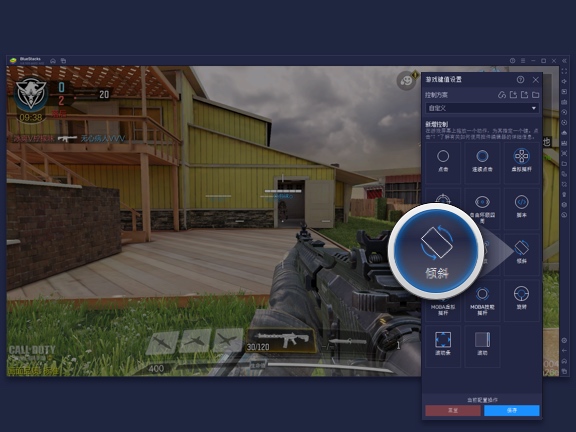 倾斜
倾斜是否需要在特定游戏中倾斜或旋转?现在,您可以使用BlueStacks上的“倾斜”功能轻松操控任何倾斜动作,只需分配按键即可向上,向下,向左或向右倾斜即可使用。
如何使用
步骤
-
1 启动游戏
-
2 按下CTRL + Shift + A开启“游戏键值设置”,或点击右侧工具栏上的键盘图标
-
3 将“倾斜”拖放到游戏画面上的适当坐标处
-
4 右键点击以进行进阶设定
倾斜的进阶设定
领域
描述
上
分配了用于向上倾斜的键盘按键
下
分配了用于向下倾斜的键盘按键
左
分配了用于向左倾斜的键盘按键
右
分配了用于向右倾斜的键盘按键
最大倾斜角度
定义角色/道具倾斜的角度,值(度)
速度
定义倾斜速度(以角度/秒为单位)
自动重设
倾斜后停止角色回到初始位置,值可以为:是/否
-
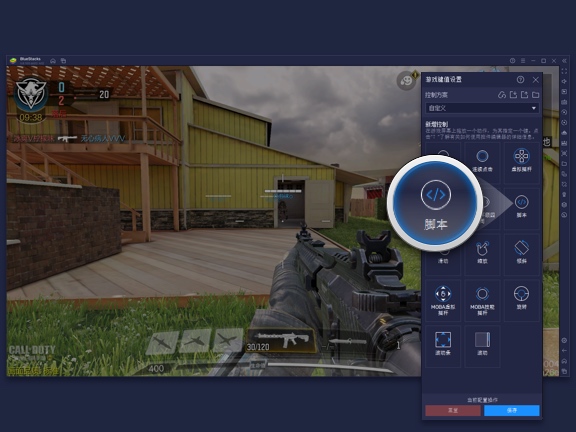 脚本
脚本创建您自己的脚本,仅需一个按键即可触发一系列操作(例如按下按键,点击鼠标),借助脚本游戏指南,编写脚本将非常有趣。
如何使用
步骤
-
1 启动游戏
-
2 按下CTRL + Shift + A开启“游戏键值设置”,或点击右侧工具栏上的键盘图标
-
3 将“脚本”拖放到游戏画面上的适当坐标处
-
4 右键点击它并分配一个用于启动脚本的按钮
-
5 点击脚本按钮下的“ <\>”图标以打开脚本编辑器并开始添加命令
-
6 使用此综合脚本指南新增BlueStacks脚本
BlueStacks中可用于脚本的命令
指令
用法
描述
#
# this is a comment
注释以#开头,必须要用英文注释,直到行末的所有内容都被视为注释,并且被忽略。注释可以单独放在一行中,也可以放在同一行的命令末尾。
tap
格式
tap x1 y1 x2 y2 …xn yn delay这会执行点击屏幕的动作,可以指定单个或多个接触点,接触点保持指定的延迟,如果未指定延迟,则预设为50毫秒。最多支持16个接触点,但是请记住,来自其他控制的其他接触点是在发送给Android之前汇总的。
swipe
格式
swipe x1 y1 x2 y2… xn yn delay
示例:
# swipe 4,5 to 40,45
# take 100msecs
swipe 4 5 40 45 100滑动,可以指定多个要滑动的点,以毫秒为单位指定延迟,这是整个滑动所花费的时间。
loop / loopEnd
格式
loop n
.
.
loopEnd循环命令之后的命令直到loopEnd被执行n次。
如果未指定n,则循环将无限期继续或直到放开脚本触发按键。onRelease
onRelease
这样可以更好地控制脚本的执行,按下并放开触发按键时,可以提供一组不同的命令来执行。按下脚本启动键时,从脚本起点到onrelease命令的所有命令都将被执行。释放触发键时,将执行onRelease命令之后的命令。
enterShoot
enterShoot
用于玩FPS游戏进入射击模式用,如果当前方案中不存在射击模式,则将其忽略,如果已经启用射击模式,则此功能无效。
- 查看更多新增BlueStacks脚本
-
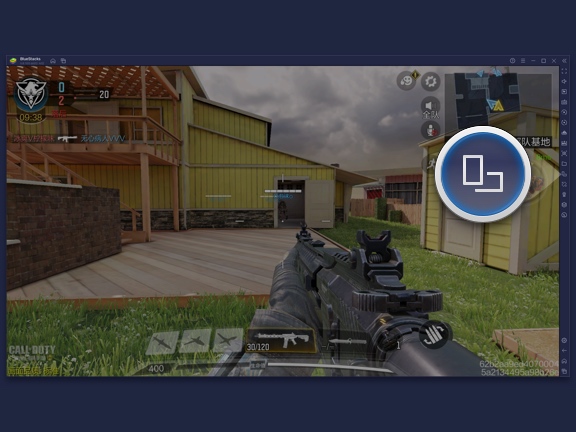 旋转
旋转使用进阶设定中的旋转选项,像在任何 Android 装置上一样旋转画面,并以横屏或竖屏模式玩游戏。
如何使用
步骤
-
1 启动游戏
-
2 点击侧边工具栏上的旋转图标
-
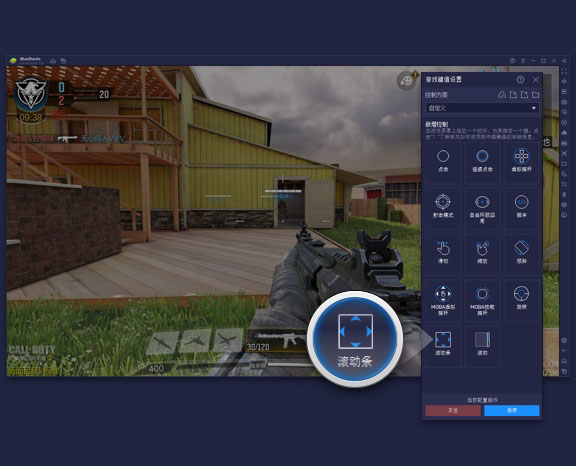 画面边缘滚动
画面边缘滚动BlueStacks 上的画面边缘滚动只需移动鼠标箭头即可帮助您移动地图视野。您不再需要按住并拖动鼠标箭头来查看游戏中发生的情况,花费最少的力气尽可能频繁地在地图上俯瞰大地。
如何使用
步骤
-
1 启动游戏,然后使用侧工具栏上的键盘图标
-
2 前往进阶编辑器
-
3 选择画面边缘滚动,将边缘滚动图标拖放到游戏画面上的任意位置
-
4 接下来,锁定鼠标箭头或进入全屏幕模式式并启动画面边缘滚动功能
-
5 右键点击以自定义启动按键
画面边缘滚动的进阶设定
领域
描述
X 速度
数值决定沿 X 或水平轴滚动的速度
Y 速度
数值决定沿 Y 或水平轴滚动的速度
X 有效值
数值决定了画面沿 X 轴或水平轴的百分比
Y 有效值
数值决定了画面沿 Y 轴或水平轴的百分比
如何导入和导出游戏操控配置
导入
-
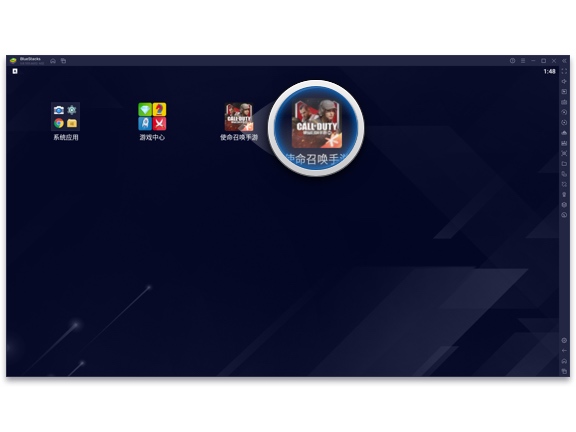 1 启动游戏
1 启动游戏 -
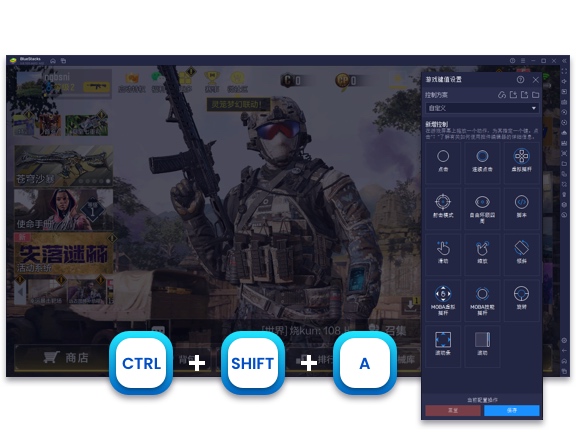 2 按下CTRL + Shift + A开启“游戏键值设置”,或点击右侧工具栏上的键盘图标
2 按下CTRL + Shift + A开启“游戏键值设置”,或点击右侧工具栏上的键盘图标 -
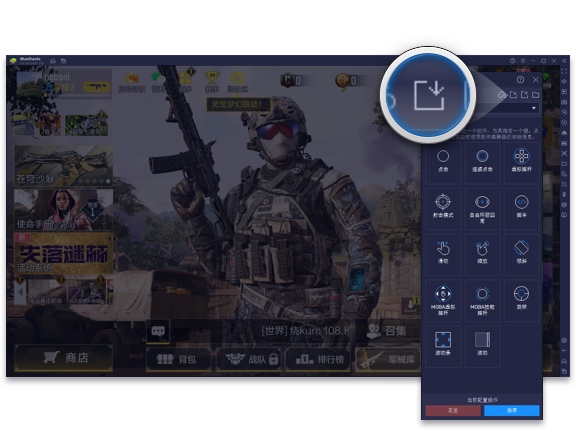 3 点击顶端的“导入”图标
3 点击顶端的“导入”图标 -
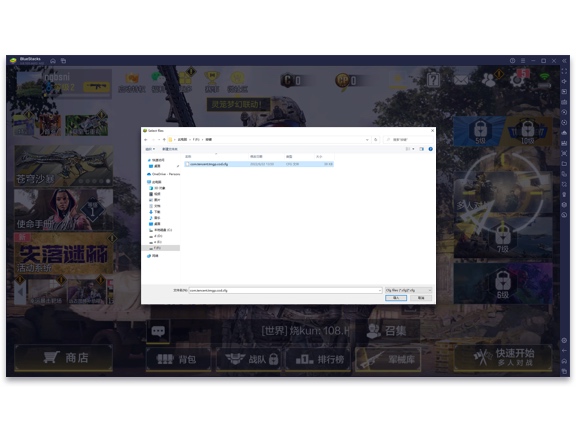 4 找到电脑上的.cfg文档,然后点击“打开”按钮
4 找到电脑上的.cfg文档,然后点击“打开”按钮 -
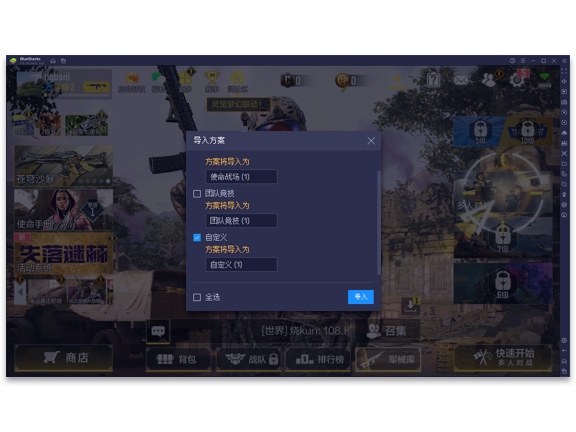 5 为导入的操控配置输入一个名称,然后点击“导入”
5 为导入的操控配置输入一个名称,然后点击“导入”
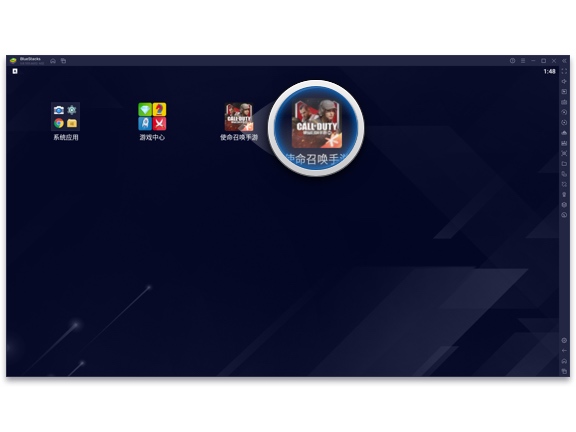
导出
-
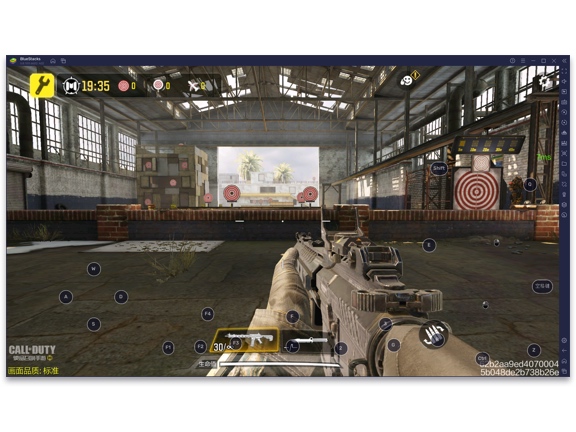 1 启动游戏
1 启动游戏 -
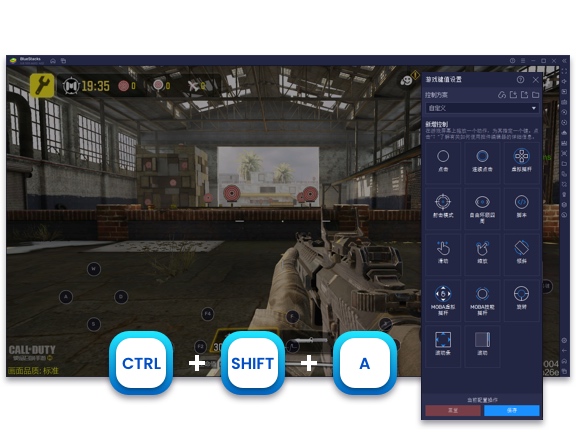 2 按下CTRL + Shift + A开启“游戏键值设置”,或点击右侧工具栏上的键盘图标
2 按下CTRL + Shift + A开启“游戏键值设置”,或点击右侧工具栏上的键盘图标 -
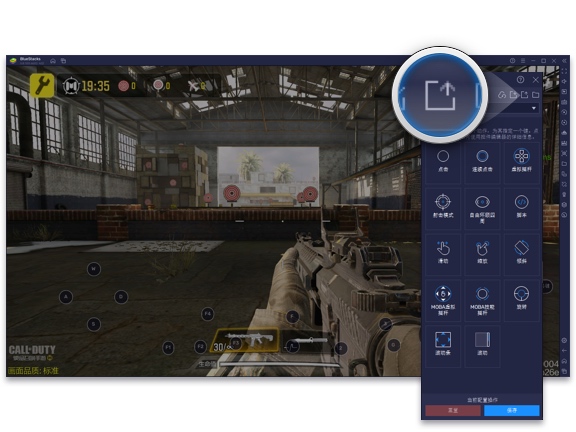 3 点击顶端的“导出”图标
3 点击顶端的“导出”图标 -
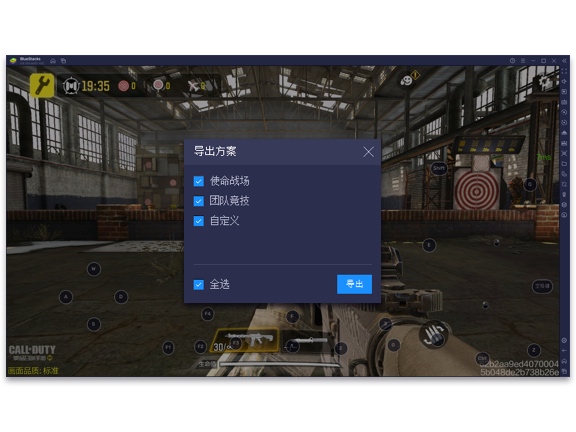 4 选择您要导出的方案,然后点击“导出”按钮
4 选择您要导出的方案,然后点击“导出”按钮 -
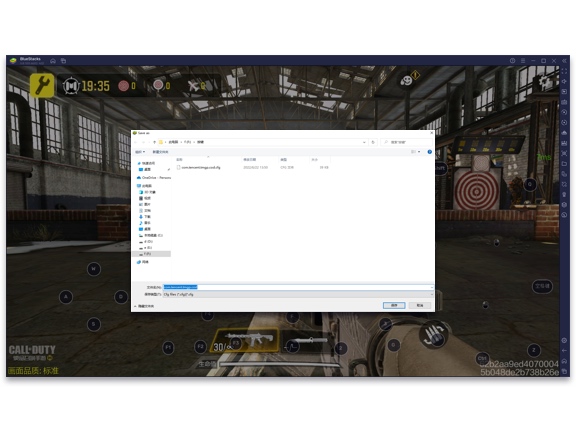 5 选择目标文件夹,然后点击“保存”按钮
5 选择目标文件夹,然后点击“保存”按钮
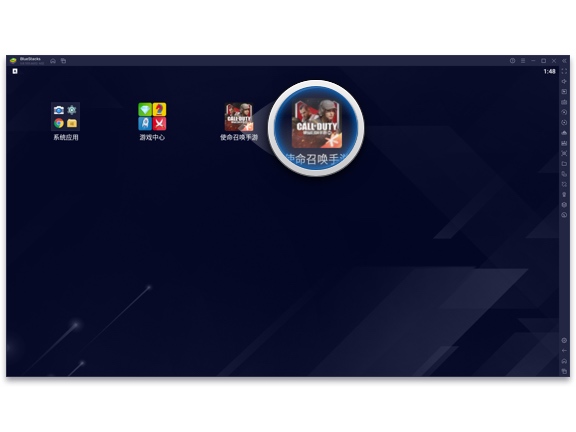
最佳游戏指南-阅读,学习,游玩和分享 更多
“安卓模拟器中的英特尔”、“安卓模拟器的心脏”,这既是合作伙伴对蓝叠安卓模拟器的描述,也是给予的荣誉称号。 由于具有核心技术优势,以及快速的服务响应,经过近年的快速发展,腾讯、网易、阿里巴巴等都成为蓝叠安卓模拟器重要的合作伙伴。与此同时,蓝叠安卓模拟器相比于其他同类产品具有更加良好的兼容性、稳定性和流畅度,以及更好的游戏体验,因此,蓝叠安卓模拟器在普通玩家中拥有良好的口碑和许多忠实的用户,其中不乏痴迷于安卓模拟器引擎的技术极客粉丝。
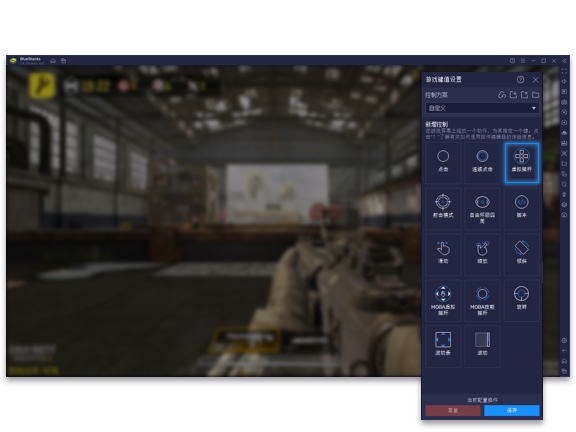
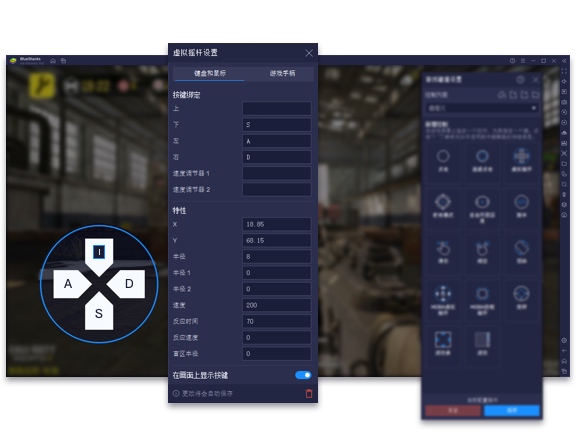
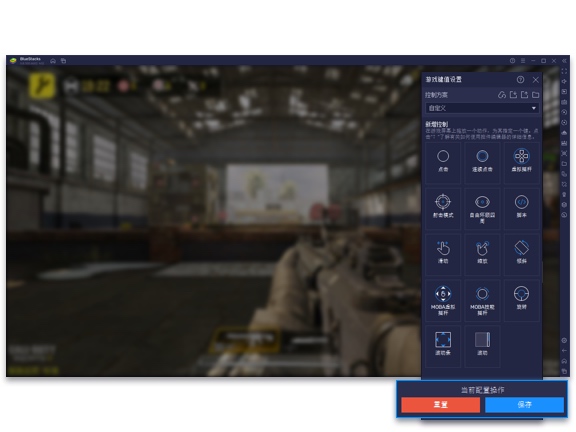
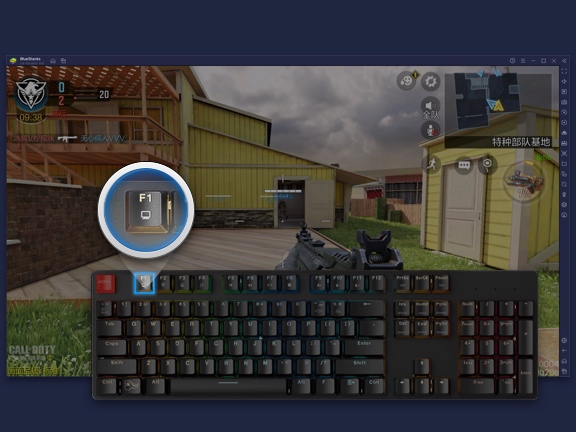
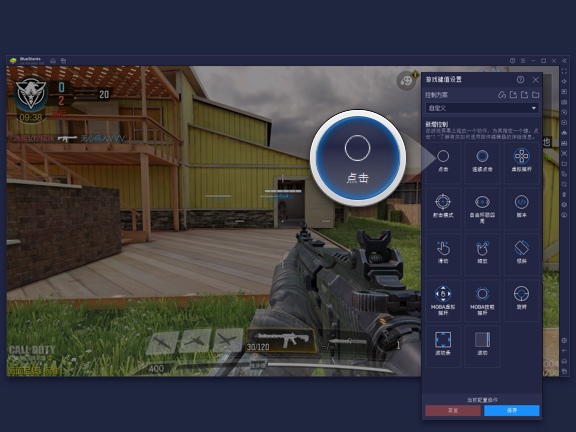
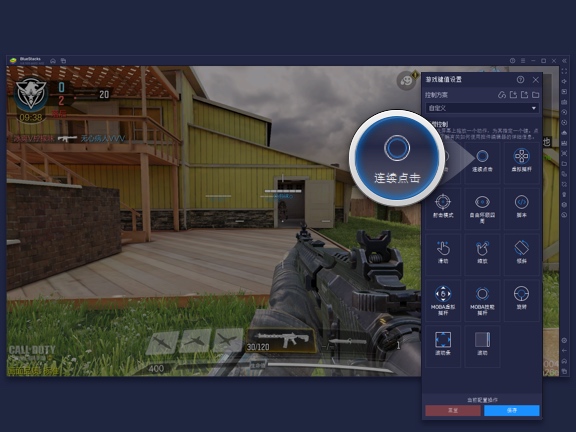
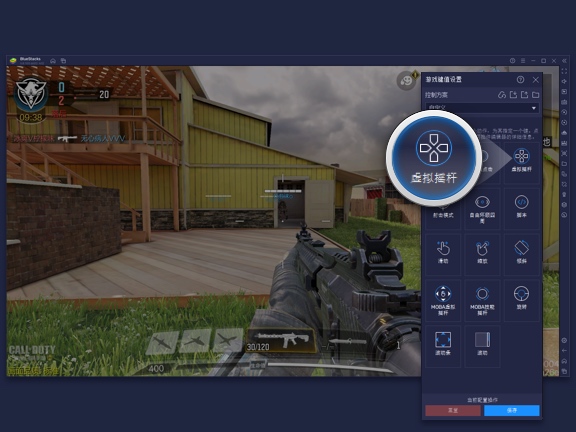
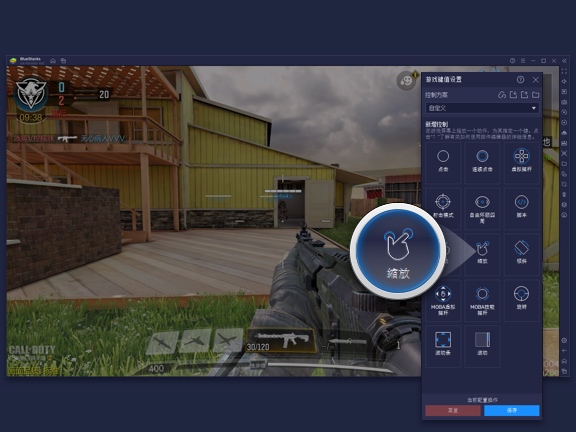
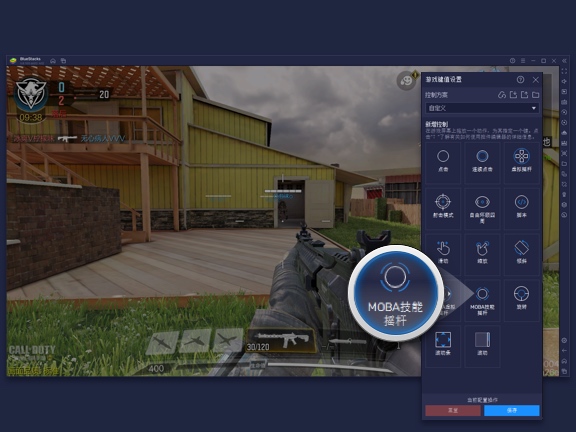
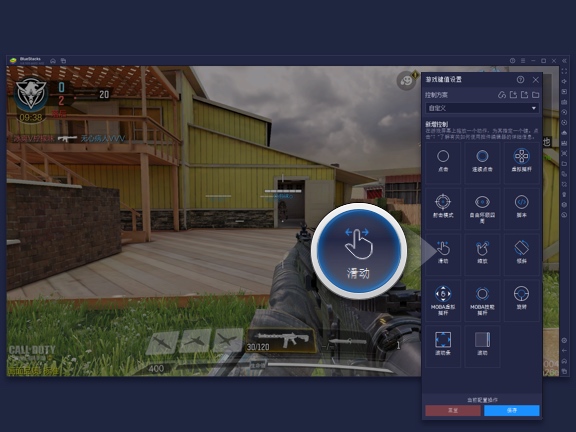
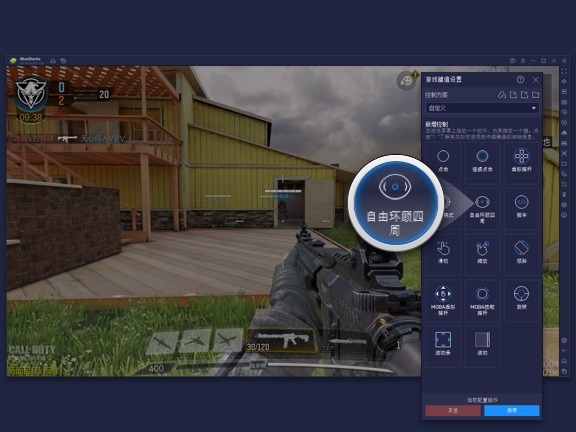
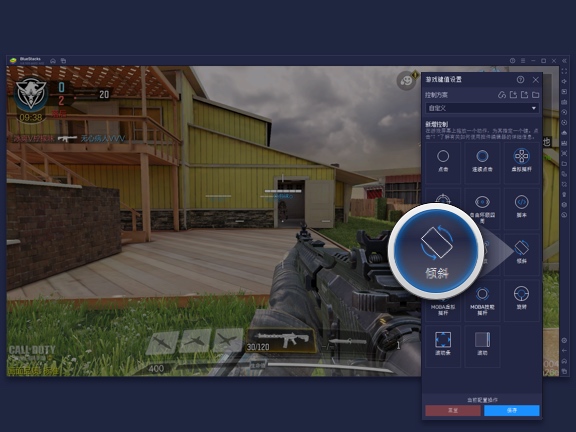
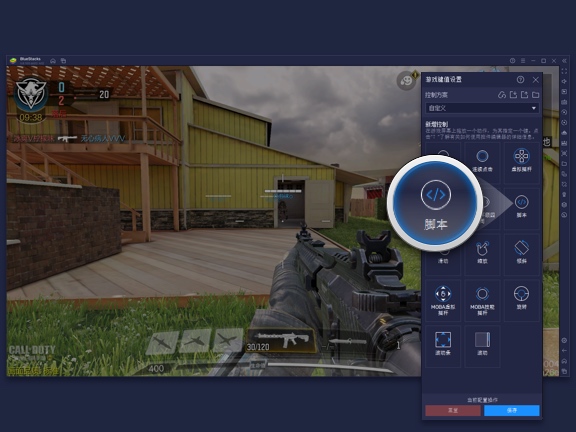
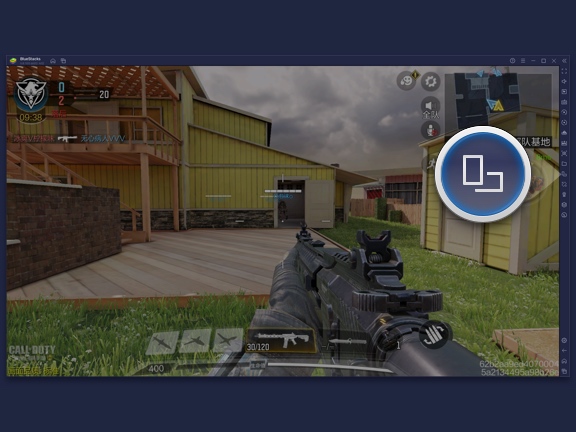
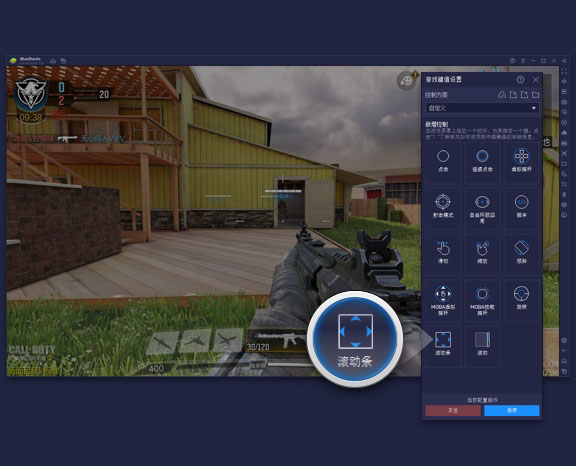
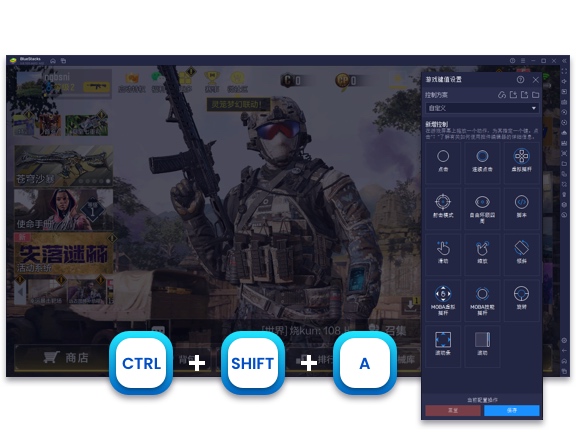
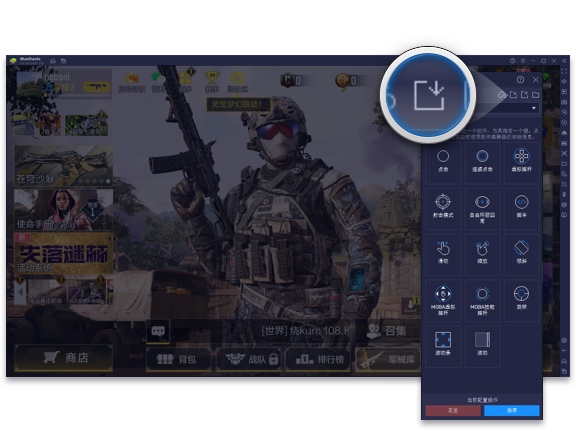
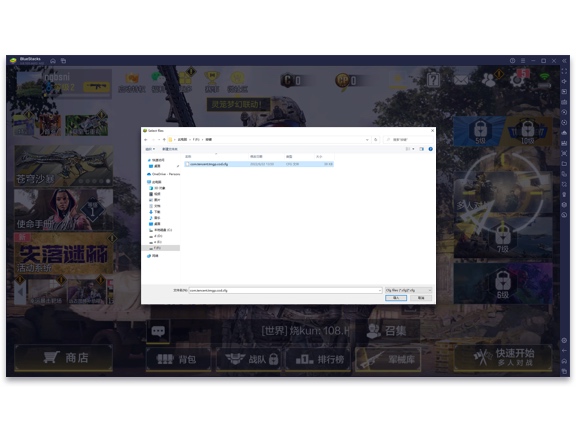
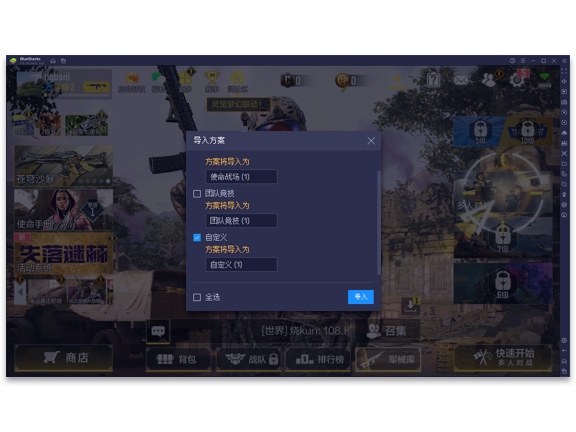
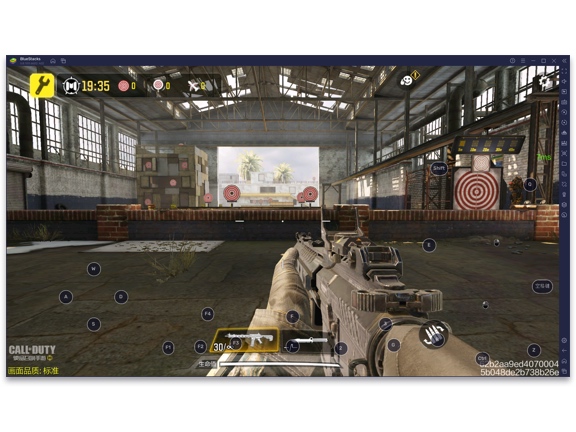
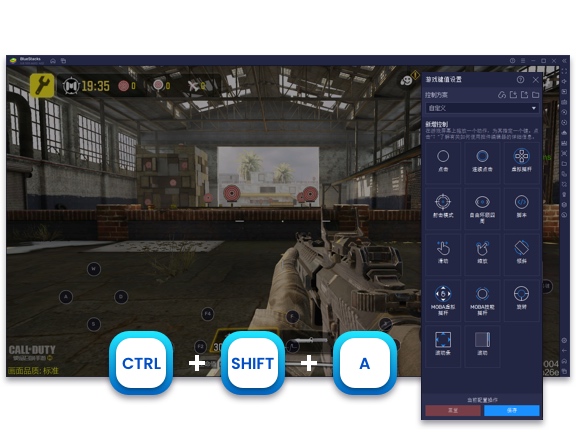
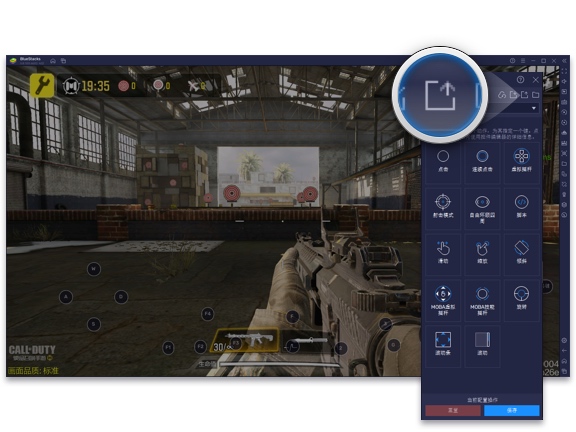
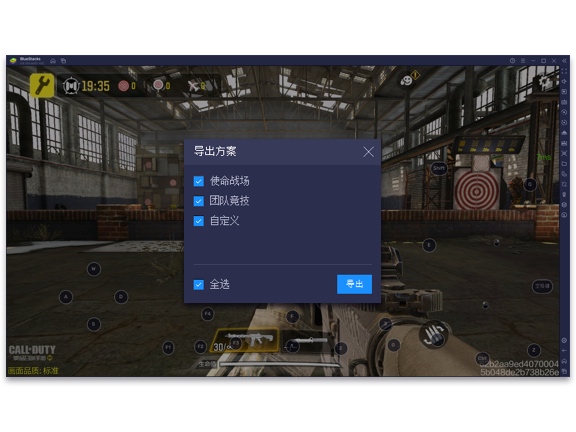
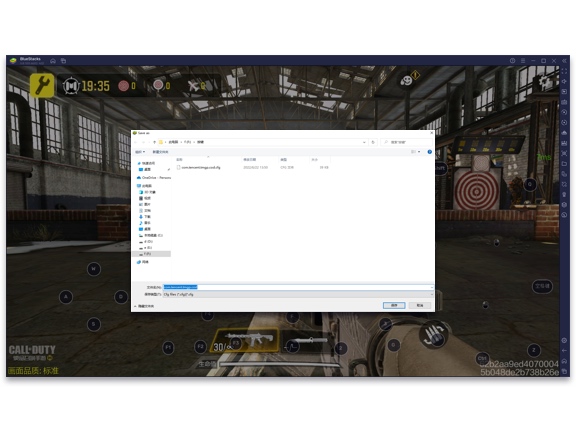
 MOBA模式
MOBA模式
 射击模式
射击模式
 脚本
脚本




 京公网安备11010802021576号
京公网安备11010802021576号